
- •Использование виртуальных машин для изучения операционных систем на примере Microsoft Virtual pc 2004
- •Microsoft® Virtual pc 2004
- •1.2. Установка Virtual pc
- •Настройка Virtual pc
- •1.3.1. Restore at Start
- •1.3.2. Performance
- •1.3.3. Full-Screen Mode
- •1.3.4. Sound
- •1.3.5. Messages
- •1.3.6. Keyboard
- •1.3.7. Mouse
- •1.3.8. Security
- •1.3.9. Language
- •1.4. Создание новой виртуальной машины
- •1.5.4. Undo Disks
- •1.5.5. Cd/dvd Drive
- •1.5.6. Networking
- •1.5.7. Close
- •Дополнения к виртуальной машине (Virtual Machine Ad-ditions)
- •1.7. Виртуальные жесткие диски
- •1.8. Сетевое взаимодействие
- •1.9.1. Упражнение 1. Установка Virtual pc 2004
- •1.9.2. Упражнение 2. Создание новой виртуальной машины
- •1.9.3. Упражнение 3. Установка гостевой операционной системы
- •1.9.4. Упражнение 4. Установка Virtual Machine Additions
- •Упражнения 5, 6, 7. Создание виртуальной машины для сер-вера
- •1.9.6. Упражнение 8. Проверка сетевого взаимодействия
- •Упражнение 9. (дополнительное) Добавление роли «кон-троллер домена»
- •1.10. Закрепление материала
- •1.11. Резюме
- •Литература
- •Часть 1. Microsoft Virtual pc 2004 // КомпьютерПресс.– 2004.– №8.– с.158 -160.
- •Защита от вредоносного программного обеспечения на примере Windows Defender
- •Введение
- •2.2. Установка Windows Defender
- •2.2.1. Требования к системе
- •2.2.2. Шаг 1. Загрузка Защитника Windows
- •2.2.3. Шаг 2. Запуск установщика Защитника Windows
- •2.2.4. Шаг 3. Установка Windows Installer 3.1
- •2.2.5. Шаг 4. Обновление службы Windows Update
- •2.2.6. Шаг 5. Мастер установки Защитника Windows
- •2.3. Настройки Windows Defender
- •Automatic scanning (автоматическое сканирование)
- •Default actions (действия по умолчанию).
- •Real-time protection options (настройки постоянной защиты).
- •Advanced options (расширенные настройки)
- •Administrator options (настройки Администратора)
- •2.4. Обновление Windows Defender
- •2.5. Проверка компьютера
- •2.5.1. Обнаружение подозрительных действий
- •Version:
- •Обнаружение программ-шпионов
- •2.5.3. Работа с карантином
- •2.5.4. Работа со списком разрешенных объектов
- •2.5.5. Использование обозревателя программ (Software Explorer)
- •2.6.1. Упражнение 1. Подготовительные действия
- •2.6.2. Упражнение 2. Установка Защитника Windows
- •2.6.3. Упражнение 3. Обновление определений Защитника Windows
- •2.6.4. Упражнение 4. Быстрое сканирование компьютера
- •2.6.5. Упражнение 5. Обнаружение подозрительных действий
- •2.7. Закрепление материала
- •2.8. Резюме
- •Литература
- •Обеспечение антивирусной защиты операционных систем Microsoft Windows xp/2003 на основе продуктов компании «Лаборатория Касперского»
- •Угрозы компьютерной безопасности
- •3.2. Kaspersky® Corporate Suite
- •3.2.1. Антивирус Касперского® для Windows Workstations
- •3.2.2. Антивирус Касперского® для Windows File Servers
- •3.2.3. Kaspersky® Administration Kit
- •Развертывание антивирусной защиты в сети предпри-ятия
- •Установка службы почтового сервера на компьютер
- •Настройка почтовых клиентов на компьютерах server01
- •3.3.3. Установка msde 2000 на компьютер server01
- •Установка Сервера администрирования и консоли админи-стрирования на компьютер server01
- •3.3.5. Настройка Сервера администрирования
- •Удаленная установка приложений с помощью Сервера адми-нистрирования
- •3.3.7. Удаленная установка Агента администрирования
- •Удаленная установка Антивируса Касперского® 5.0 для Win-dows Workstations
- •Удаленная установка Антивируса Касперского® 5.0 для Win-dows File Servers
- •3.4. Настройка получения антивирусных обновлений
- •Получение обновлений Сервером администрирования
- •3.4.2. Получение обновлений Антивирусными продуктами
- •3.4.3. Автоматическое распространение обновлений
- •3.5. Настройка параметров уведомлений о событиях
- •3.6. Получение отчетов
- •Резервное копирование данных Сервера администри-рования
- •3.8.1. Упражнение 1. Установка почтовой службы
- •3.8.2. Упражнение 2. Создание почтовых ящиков
- •Упражнение 3. Настройка почтового клиента на сервере server01
- •Упражнение 4. Настройка почтовых клиентов на компью-
- •Лабораторная работа № 2. Развертывание антивирус-ной защиты
- •3.9.1. Упражнение 1. Установка msde 2000
- •3.9.2. Упражнение 2. Установка Kaspersky® Administration Kit
- •3.9.3. Упражнение 3. Настройка Kaspersky® Administration Kit.
- •Упражнение 4. Удаленная установка Агента администриро-вания
- •Упражнение 5. Удаленная установка Антивируса Касперско-
- •Упражнение 6. Удаленная установка Антивируса Касперско-
- •3.10. Лабораторная работа № 3. Примеры практического использования
- •3.10.1. Упражнение 1. Обновление антивирусных баз и автомати-ческое распространение обновлений.
- •3.10.2. Упражнение 2. Настройка параметров уведомлений о со-бытиях
- •3.10.3. Упражнение 3. Обнаружение тестового «вируса» на диске.
- •3.10.4. Упражнение 4. Обнаружение тестового «вируса» в почто-вом сообщении
- •3.10.5. Упражнение 5. Просмотр отчетов
- •3.10.6. Упражнение 6. Резервное копирование данных сервера адми-нистрирования.
- •3.11. Закрепление материала
- •3.12. Резюме
- •3.13. Литература
- •Анализ защищенности компьютерных систем на основе ос Windows 2003/xp
- •4.1. Принципы работы систем анализа защищенности
- •4.2. Microsoft Baseline Security Analyzer
- •Сканер безопасности xSpider
- •Упражнение 1. Подготовка компьютера под управлением ос
- •Упражнение 2. Проверка локального компьютера с помощью
- •Упражнение 1. Создание профиля для сканирования уязвимо-
- •Упражнение 2. Поиск уязвимостей ос Windows xp Professional
- •Упражнение 3. Просмотр и исправление обнаруженных уяз-вимостей
- •Упражнение 4. Сканирование удаленного хоста с ос Windows 2003 Server
- •Упражнение 5. Создание отчетов и расписаний сканирова-ния.
- •4.6. Закрепление материала
- •4.7. Резюме
- •4.8. Список используемых источников
- •Защита от сбоев электропитания рабочих станций и серверов с использованием решений компании apc
- •Введение
- •5.1.1. Типы ибп
- •5.1.2. Мощность ибп
- •5.1.3. Программное управление ибп
- •Ибп apc Smart-ups 620
- •Apc PowerChute Business Edition
- •5.3.1. Компоненты
- •5.3.2. Системные требования
- •5.3.3. Установка по PowerChute Business Edition
- •Установка Агента PowerChute Business Edition
- •Установка Сервера PowerChute Business Edition
- •Установка Консоли PowerChute Business Edition
- •5.3.4. Практическое использование Консоли PowerChute
- •5.3.5. Управление ибп
- •5.3.6. Конфигурационный профиль
- •5.4.1. Упражнение 1. Установка Агента
- •5.4.2. Упражнение 2. Установка Сервера
- •5.4.3. Упражнение 3. Установка Консоли
- •5.4.4. Упражнение 4. Настройка Конфигурационного профиля
- •5.4.5. Упражнение 5. Проверка получения уведомлений
- •5.5. Закрепление материала
- •5.6. Резюме
- •Литература
- •3. Обеспечение антивирусной защиты операционных систем
- •4. Анализ защищенности компьютерных систем на основе
Advanced options (расширенные настройки)
этом разделе (рис. 2.25) находятся следующие параметры, на-звание которых говорит само за себя:
• «Scan the contents of archived files and folders for potential threats» (сканировать содержимое архивных файлов и папок в поисках потен-циальной угрозы). К сожалению, в справке Защитника Windows от-сутствует информации о типах поддерживаемых архивов.
• «Use heuristics to detect potentially harmful or unwanted behavior by software that hasn’t been analyzed for risks» (использовать эвристиче-
ский анализ для обнаружения потенциально опасных или нежелатель-ных программ, которые ещё не были проанализированы разработчи-ком Защитника Windows).
• «Do not scan these files or location» (не сканировать указанные файлы или папки). Для задания списка файлов или папок, не подле-жащих проверке, нажмите кнопку «Add…». Кнопка «Remove» позво-ляет удалить из этого списка ранее указанные файлы или папки.
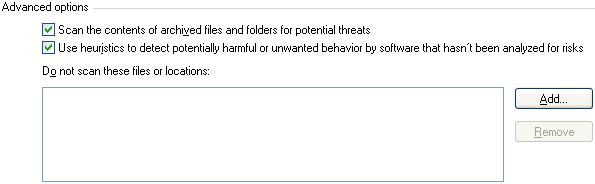
Рис. 2.25 Расширенные настройки
Administrator options (настройки Администратора)
этом разделе (рис. 2.26) находятся следующие настройки:
«Use Windows Defender» (включить Защитника Windows). Если этот параметр включен – все пользователи будут получать предупре-ждения в случае обнаружения шпионского ПО или выполнения неже-лательных действий. Защитник Windows будет периодически прове-рять наличие обновлений на сервере обновлений Windows, регулярно проверять Ваш компьютер и автоматически удалять нежелательное ПО обнаруженное при сканировании.
«Allow users to use Windows Defender» (разрешить пользователям использовать Защитник Windows). Если этот параметр включен, поль-зователи, не обладающие административными привилегиями, смогут взаимодействовать с Защитником Windows.
58
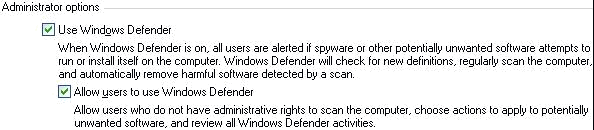
Рис. 2.26 Настройки Администратора
2.4. Обновление Windows Defender
Защитник Windows работает тем эффективнее, чем большей ин-формацией о существующих в мире шпионских и прочих нежелатель-ных программах он обладает. Эту информацию Windows Defender по-лучает с сервера обновлений Windows (Windows Update) . Соответст-венно, если Ваш компьютер настроен на автоматическое обновление («Пуск», «Панель управления», «Центр обеспечения безопасности», рис. 2.27) и периодически получает обновления с сервера Windows Update, то Защитник Windows будет также получать свои обновления.
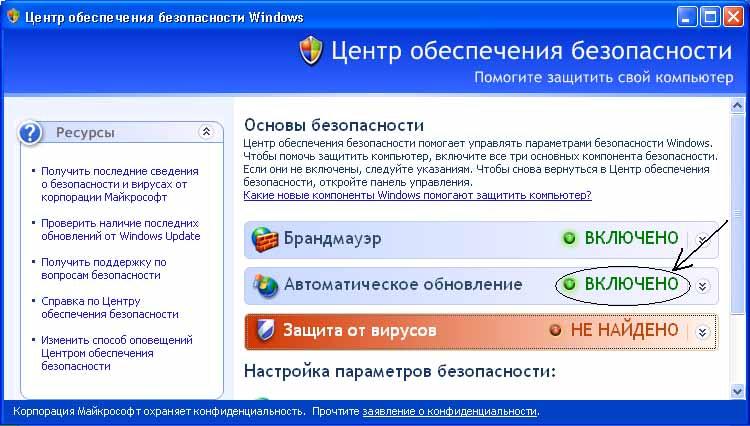
Рис. 2.27 Автоматическое обновление включено
Информация о том, какая версия информационных баз сейчас ис-пользуется Защитником Windows, отображается на главной странице (рис. 2.28). После установки Защитника Windows (Beta 2), версия ин-
формационных баз (Definition version) 1.0.0.0. Они созданы 26.01.2006 (рис. 2.28). Если Защитник Windows считает, что базы устарели, то на главной странице появляется предупреждение (рис. 2.28).
59

Рис. 2.28 Главная страница Защитника Windows
Для того чтобы скачать свежие обновления с сервера Microsoft, нажмите кнопку «Check Now». В области уведомления (правая часть панели задач) появится значок с сообщением «Windows Defender is connecting to the Internet to acquire new definitions and engine upgrades» (рис. 2.29). Сообщение говорит о том, что Защитник Windows соеди-няется с Интернет для получения новых определений и обновления модуля обнаружения нежелательного ПО.
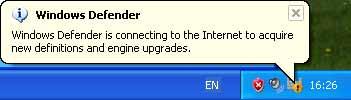
Рис. 2.29 Сообщение о соединении с Интернет
Примечание: На самом деле , если в Вашей организации развернут внутренний сервер обновлений (например , Microsoft Windows Server Update Services, WSUS) и Ваш компьютер для получения обновлений настроен на соединение с этим сервером, то Защитник Windows будет соединяться не с Интернет, а с внутренним сервером обновлений. На-стройка внутреннего сервера обновлений не входит в тему данного занятия. Однако отметим, что сервер WSUS по умолчанию не скачи-вает из Интернета обновления определений для Защитника Windows и его необходимо соответствующим образом настраивать.
После успешного получения последних обновлений, в области уведомления появится сообщение «Windows Defender is up-to-date with definitions and engine upgrades» (Защитник Windows содержит по-
следние определения и обновления модуля обнаружения нежелатель-ного ПО) (рис. 2.30).
60

Рис. 2.30 Сообщение об успешности получения обновлений
После этого, главная страница изменит своё содержание (см. рис. 2.31).
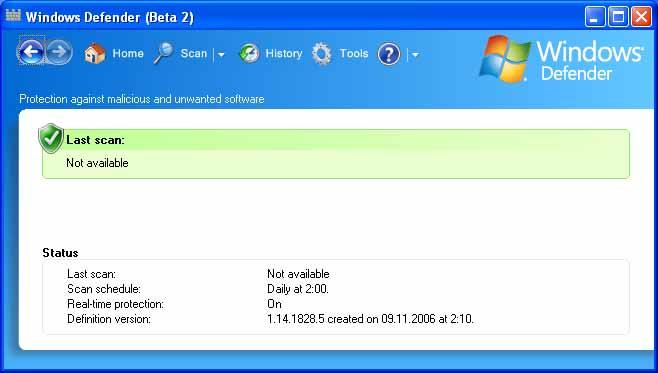
Рис. 2.31 Главная страница Защитника Windows
